Как отобразить линейку в excel?
В Excel есть возможность отображать линейку вокруг строк и столбцов, которая может помочь вам выровнять такие объекты, как диаграммы и изображения, и даже изменить ширину столбцов и высоту строк при печати.
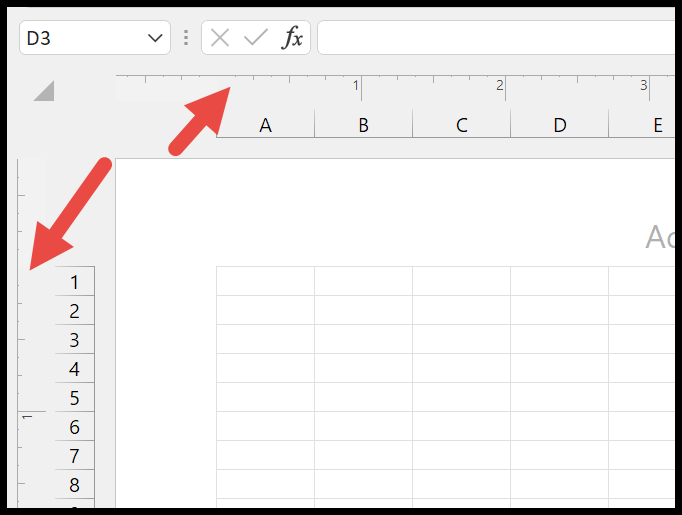
Шаги по отображению линейки в Excel
- Сначала активируйте лист, на котором вы хотите отобразить линейку.
- После этого перейдите на вкладку «Вид» на ленте.
- Оттуда найдите кнопку «Макет страницы» в «Просмотре книг».
- Далее нажмите кнопку «Макет».
- В конце установите флажок «Линейка» группы отображения.
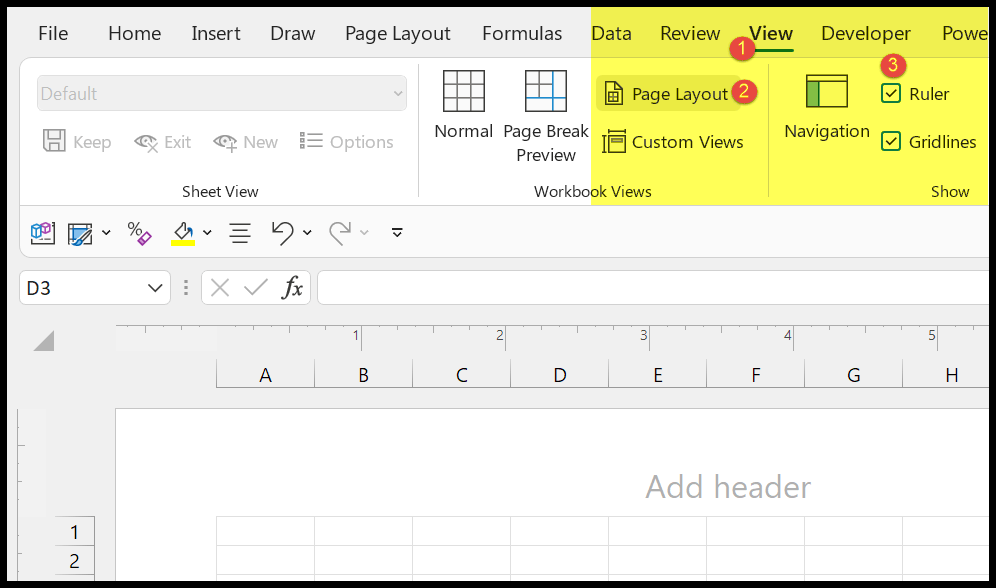
Примечание. Единственный способ просмотреть линейку — включить макет. И именно по этой причине, когда вы пытаетесь установить флажок линейки, в обычном режиме он становится серым.
После включения линейки, когда вы выбираете ячейку и диапазон ячеек, Excel выделяет эту часть выделения на линейке.
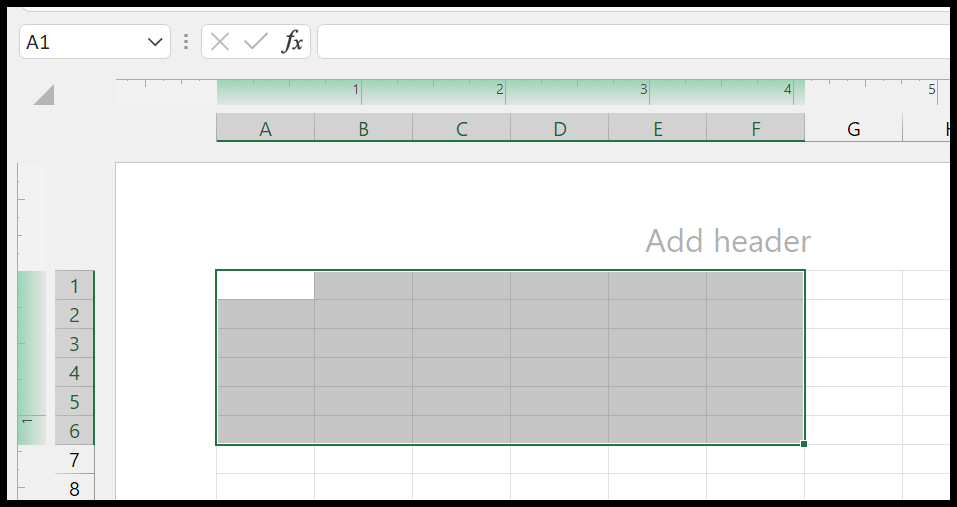
Изменить единицу измерения линейки
Когда вы включаете правило, оно включает единицы измерения по умолчанию, соответствующие вашей системе. Но вы можете изменить единицы измерения в параметрах Excel.
Перейдите на вкладку «Файл» ➟ «Параметры» ➟ «Дополнительно» . В дополнительных параметрах прокрутите вниз до группы «Дисплей». В группе отображения вы можете найти раскрывающееся меню «Единицы измерения линейки», чтобы изменить единицу измерения на дюймы, сантиметры или миллиметры.

И как только вы выберете единицу измерения, нажмите «ОК».
Примечание. Когда вы меняете вид с обычного на макет и активируете линейку. Этот параметр предназначен только для текущего листа.